Неки корисници рачунара су пријавили да добијају поруку о грешци Изгледа да немате дозволу да видите ову датотеку када покушају да приступе сликовним датотекама помоћу апликације Фотографије на свом рачунару са оперативним системом Виндовс 11 или Виндовс 10. Овај пост има за циљ да вам помогне у решењу проблема.

Изгледа да немате дозволу да прегледате ову датотеку. Проверите дозволе и покушајте поново.
Изгледа да немате дозволу да видите ову датотеку
Ако видите ову поруку о грешци када покушате да отворите ЈПГ, ПНГ, итд. сликовне датотеке на рачунару са Виндовс 11/10 помоћу апликације Фотографије, наши предлози у наставку би требало да вам помогну да решите проблем.
- Ресетујте апликацију Фотографије
- Доделите пуну контролу датотеци/директоријуму
- Дешифрујте датотеке
- Извршите враћање система
- Форматирајте спољни диск (ако је применљиво)
Пре него што почнете, погледајте други прегледач слика и видите да ли можете да отворите датотеку или копирате датотеку слике на другу локацију фасцикле и видите да ли то функционише.
1] Ресетујте апликацију Фотографије
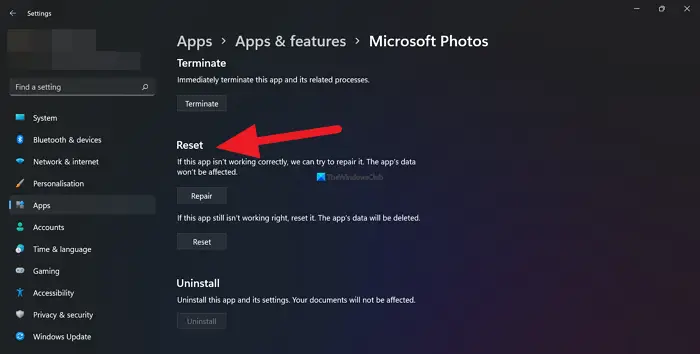
Ако већ јесте пријављен као администратор на вашем Виндовс 11/10 рачунару, али изгледа да немате дозволу да видите ову поруку о грешци датотеке и даље, можете брзо ресетујте апликацију Фотографије и види да ли то решава твој проблем. Алтернативно, можете користити други прегледач слика и видите да ли можете да видите датотеке слика.
читати : Тренутно немате дозволу да приступите овој фасцикли или датотеци
2] Доделите пуну контролу датотеци/директоријуму
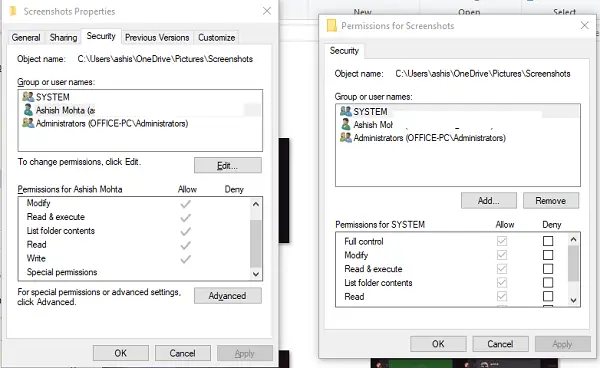
Ово решење захтева од вас промените дозволу за фајл/директоријум и обавезно доделите дозволу пуне контроле датотекама слика. Алтернативно, можете преузети власништво над датотекама слика и видети да ли то помаже у решавању проблема.
читати : Није могуће отворити ЈПГ или ПНГ датотеке у Виндовс-у
3] Дешифрујте датотеке
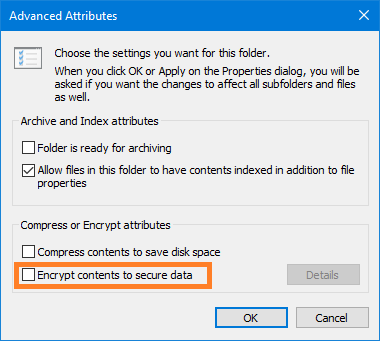
Ако сте претходно шифровали ове сликовне датотеке или фасциклу на другом рачунару, онда то морате дешифрујте датотеке/фасциклу пре него што будете могли да приступите и прегледате сликовне датотеке.
даљинско откључавање отиска прста
читати : Како отворити шифровану датотеку ако је приступ одбијен
4] Извршите враћање система у претходно стање
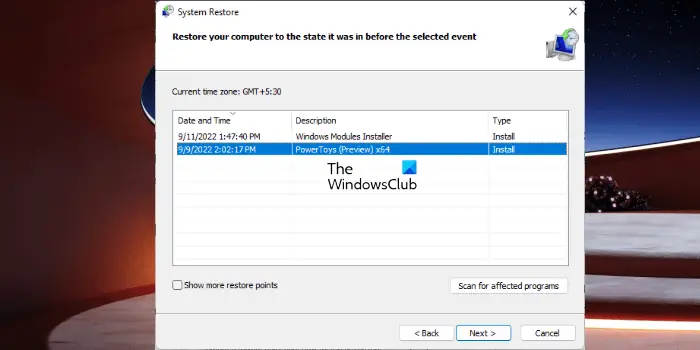
Можда имате овај проблем због промене кроз коју је ваш систем недавно прошао, а за коју нисте свесни. У овом случају, можете користити Систем Ресторе (све промене као што су инсталације апликације, корисничка подешавања и било шта друго направљено након тачке враћања ће бити изгубљене) да бисте се вратили на датум када сте сигурни да Апликација Фотографије функционисао нормално.
До извршите враћање система , урадите следеће:
- Притисните Виндовс тастер + Р . да бисте позвали дијалог Покрени.
- У дијалогу Покрени откуцајте за рстру и притисните Ентер да покренете Систем Ресторе Чаробњак.
- На почетном екрану Систем Ресторе кликните Следећи .
- На следећем екрану означите поље за потврду повезано са Прикажи више тачака враћања .
- Сада изаберите а тачка враћања пре него што сте приметили проблем на свом уређају.
- Кликните Следећи да бисте прешли на следећи мени.
- Кликните Заврши и потврдите у коначном одзиву.
Приликом следећег покретања система, ваше старије стање рачунара ће бити принудно. Питање би требало да се реши сада. Ако не, можете ресетујте рачунар и види да ли то решава твој проблем.
5] Форматирајте екстерну диск јединицу (ако је применљиво)
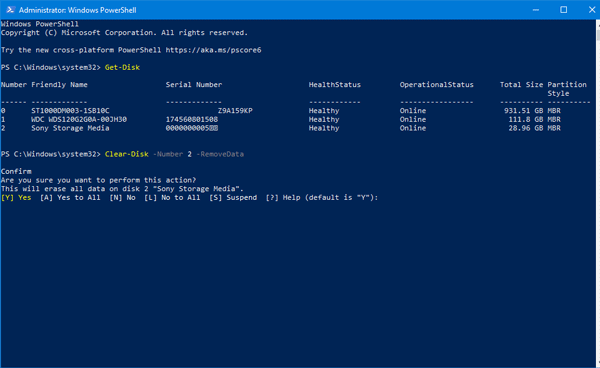
Ако наиђете на проблем само када покушате да погледате датотеку слике на свом спољном диску, тада можете да копирате сликовне датотеке на рачунар, а затим да наставите на форматирајте спољни диск . Када завршите, копирајте датотеке назад на спољни диск, а затим погледајте да ли је проблем решен.
Било која од ових поправки би требало да ради за вас!
Како да добијем дозволу за преглед датотеке?
Можете да подесите дозволе за преглед датотеке на рачунару са оперативним системом Виндовс 11/10 пратећи ове кораке:
- Приступите дијалогу Својства.
- Изаберите Безбедност таб.
- Кликните Уредити .
- У одељку Група или корисничко име изаберите корисника(е) за које желите да поставите дозволе.
- У одељку Дозволе користите поља за потврду да бисте изабрали одговарајући ниво дозволе.
- Кликните Применити > У реду .
Како заобићи ако немате дозволу да отворите ову датотеку?
Пратите ове кораке:
- Прво се пријавите као администратор.
- Кликните десним тастером миша на датотеку или фасциклу, а затим изаберите Својства .
- Кликните Безбедност таб.
- У оквиру Имена група или корисника кликните на своје име да бисте видели своје дозволе.
- Кликните Уредити .
- Кликните на своје име.
- Означите поља за потврду за дозволе које морате имати.
- Кликните У реду да сачувате промене.
Сада прочитајте : Изгледа да немате дозволу да сачувате промене у овој датотеци .















